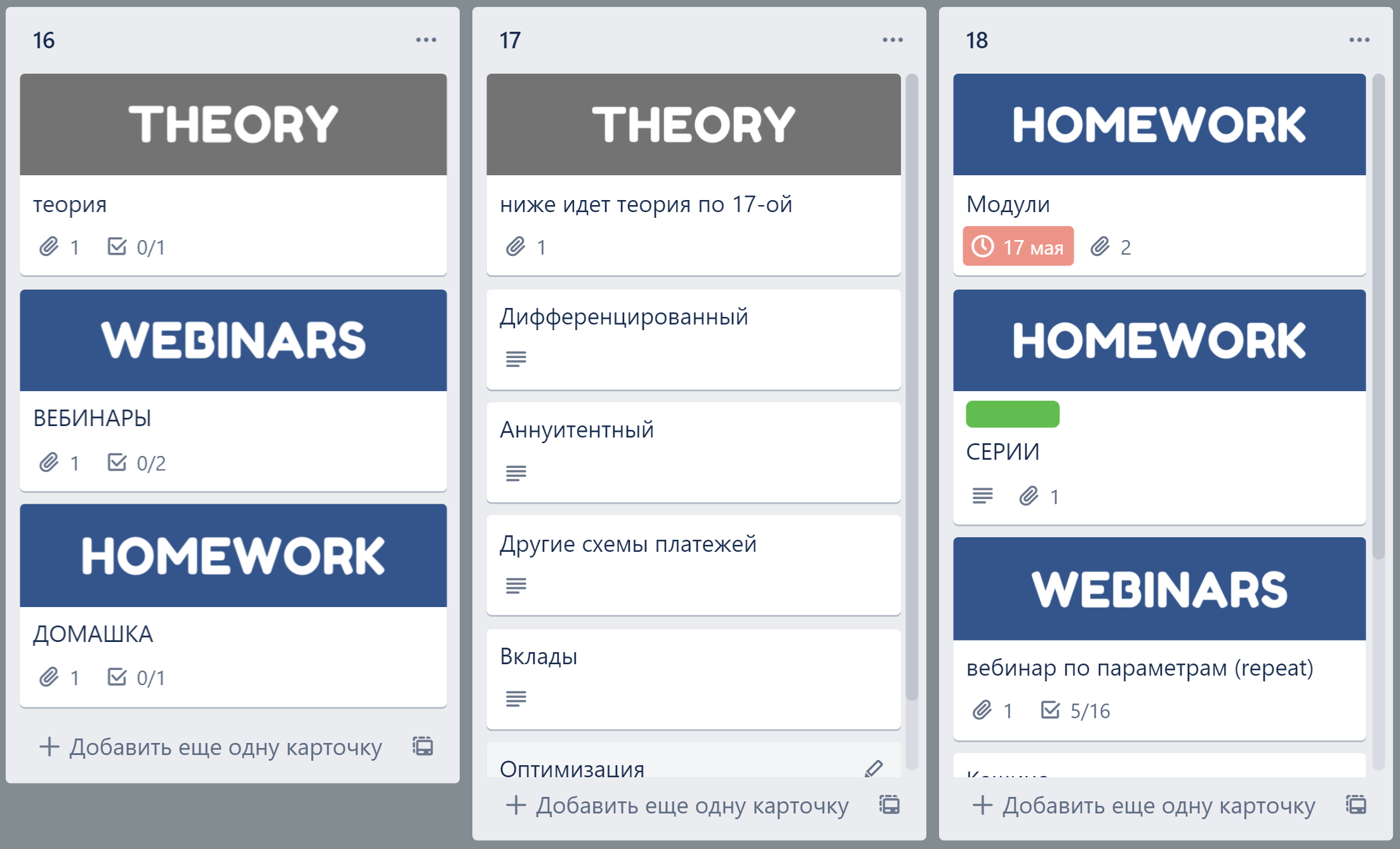Сервис Трелло для командной работы: простая инструкция по работе!
Трелло – один из самых популярных сервисов для организации командной работы! Об этом приложении слышал практически каждый, особенным спросом оно пользуется у небольших компаний. Разберемся, почему программа пользуется таким высоким спросом?
Немного о сервисе
Trello – это удобный инструмент для управления проектами, работающий на основе канбан-досок. Не слышали о таком принципе организации? Попробуем объяснить простыми словами: перед вами доска, разделенная на несколько частей (запланированное, текущее и выполненное). В каждую часть вносятся определенные задачи, которые постепенно выполняются.
Позже мы подробно расскажем, как создавать, закрывать и как удалить карточку в Трелло. А пока вернемся к главному!
Разумеется, это лишь элементарное описание принципа работы. На деле все дополняется различными инструментами – но этим интерфейсом очень легко управлять! Это главнейший плюс Трелло, простота в использовании. Недаром его по достоинству оценили такие гиганты, как Google, Lush, Pinterest и другие компании.
Обзор Trello — Лучший инструмент для планирования и продуктивности / Как использовать
Вы будете удивлены, насколько удобно пользоваться этим инструментом – поэтому скажем несколько слов о том, как скачать Трелло на компьютер. Разработчики подготовили разные версии, вам остается только выбирать.
Открывайте официальный сайт – переходите на соответствующую страницу и жмите на кнопку загрузки напротив нужной операционной системы. Далее следуйте инструкциям на экране, загрузка простая и не вызывает проблем.

Также вы можете скачать приложения в официальных магазинах:
- На Андроид – Google Play Market
- На Айфон — AppStore
- Десктопная программа для Макбука – AppStore
- Десктопная программа для Windows – Microsoft Store
Есть еще один ответ на вопрос, как пользоваться Trello – вы можете работать в сервисе через браузер. Полноценная веб-версия доступна в браузерах Google Chrome, Safari, Edge, Firefox (лучше предварительно установить самое свежее обновление). Разумеется, можете не переживать о синхронизации – она включается автоматически, работайте на любом удобном устройстве и не переживайте, ни один килобайт информации не пропадет.

Позже мы подробно разберемся, как работать в Trello – а пока сделаем первый шаг и создадим учетную запись. Зарегистрироваться можно с помощью электронной почты или существующих аккаунтов Google, Apple или Microsoft.
Цены и тарифы
Полное представление о том, что это за программа Trello, даст описание тарифных планов и цен. Важной особенностью сервиса является возможность пользоваться подавляющим большинством функций бесплатно! Действительно без оплаты – никаких пробных версий или условных снятий со счета, если вы выбираете бесплатный доступ, именно такой вариант и получаете.
Давайте посмотрим, что это за сервис Trello – перед вами все доступные тарифные планы.
- Free – бесплатно
- Businness Class – 12,50$ за пользователя в месяц или 9,99$ за одного человека ежегодно
- Enterprise – динамическая цена. От 17,5$ за 20 пользователей в месяц до 7,38$ за 5000 пользователей в месяц. Точная сумма зависит от числа людей.

Чтобы понять, как работать в Трелло, нужно разобраться с основными возможностями – именно поэтому мы рассматриваем тарифные планы. Чем больше вы готовы платить, тем больший функционал становится доступен.
Базовые функции, доступные абсолютно всем зарегистрированным пользователям:
- Неограниченное число карточек;
- Неограниченное число списков;
- Доски для команды – без ограничений (free-версия включает 10);
- Размер вложения – 250 Мб (но 10 Мб для бесплатных пользователей);
- Двухфакторная аутентификация;
- Улучшения для досок (free-версия включает одно, для остальных – безлимит).
Владельцы платных версий получают доступ к таким возможностям:
- Усовершенствованные списки задач;
- Приоритетная поддержка;
- Ограничение действий пользователя в рамках доски;
- Пользовательские фоны и стикеры;
- Объединение досок в коллекции;
- Шаблоны доски команды (чуть позже вы узнаете, как создать и как удалить доску в Trello);
- Дополнительная структура для карточек с настраиваемыми полями;
- Копирование карточек;
- Ограничения для колонки;
- Вид «Карта». Просмотр данных на карте;
- Вид «Календарь». Расставление карточек в календарном представлении;
- Голосование (для получение обратной связи);
- Интеграции с другими приложениями;
- Автоматизация Butler и администрирование команд;
- Приглашения с ограничением по домену;
- Расширенные права администратора;
- Удобный экспорт данных;
- Деактивация участников;
- Единый вход в Google Apps.
Дополнительно только для Enterprise:
- Система единого входа на базе SAML через Atlassian Access;
- Администрирование улучшений;
- Ограничение для вложений;
- Разрешения корпоративного уровня;
- Доски, доступные сотрудникам организаций;
- Управление публичными досками.
В целом, вы понимаете, что это за программа Трелло – можно смело скачивать приложение на смартфон или компьютер, а может быть, открыть веб-версию. Прежде чем переходить к инструкциям по работе, мы остановимся на некоторых ключевых отличиях сервиса.
Особенности
Вот что нужно знать о том, как пользоваться Трелло – это очень наглядный инструмент, работа которого строится на трех основных элементах.

Доска – рабочий экран, поделенный на списки по принципу разделения задач. Внутри списков – карточки, которые представляют описание задач. Вот что это за рабочая площадка Трелло для управления проектами и командной работы.
Чуть позже мы расскажем, какие действия доступны пользователям – а сейчас остановимся на нескольких особенностях сервиса.
- Улучшения. Полный каталог улучшений доступен на этой странице (https://trello.com/power-ups) – это специальные расширения для комфортной и эффективной работы. Например, интеграция с Jira, Slack или Microsoft Teams. В бесплатной версии такое улучшение одно на каждую доску

- Сборники сценариев. Просто выберите род деятельности команды и получите массу специализированных инструментов, подготовленных для комфортной работы

- Улучшение Butler для автоматизации рабочих процессов. Определенные задачи можно делегировать роботам!

Теперь вы готовы к пошаговой инструкции о том, как пользоваться Trello! Давайте начнем работать над интересными проектами и ставить новые задачи для себя и других.
Как пользоваться Трелло
Сразу после регистрации вы сможете дать имя команде, в которой будете работать и выбрать тип команды из нескольких вариантов:
- Образование
- Малый бизнес
- Маркетинг
- Управление персоналом
- Продажи CRM
- Инженерия/ИТ
- Операции
- Другое
После этого добавляем адреса электронной почты других участников команды (к этому этапу можно вернуться позже, при желании).
Создать доску
Сразу перейдем к делу – как создать доску в Трелло? Нажмите на иконку «Home» наверху слева – перед вами ваше личное информационное пространство. Вы можете создать персональную доску в Trello или сделать ее внутри команды – решать вам, просто тапните на соответствующую иконку на главной странице.

- Выберите тип приватности – для всех участников, публичная или приватная (только для добавленных пользователей);
- Определитесь с фоном из фонотеки и задайте название;

- Если не хотите придумывать свой стиль, кликните по кнопке «Сделать по шаблону» ;

- Жмите «Создать» !

Разобрались, как создать персональную доску в Трелло или сделать командную доску – отличий в этом процессе нет. Перед вами готовое поле, чистый лист, который нужно заполнить. Приступаем!
Добавить карточку
Автоматически создаются три колонки: нужно сделать, в процессе, готово. Если вы хотите узнать, как создать чек лист в Трелло – жмите «Добавить еще одну колонку» справа. Выбирайте название и любуйтесь созданным списком.

Внутри каждого листа есть кнопка «Добавить карточку».

Все, что вам нужно сделать – нажать, ввести заголовок и кликнуть «Сохранить».


Что можно делать с карточками в Trello? Сначала выделите задачу мышкой – откроется дополнительное окно:
- Добавьте подробное описание
- Добавьте новых участников
- Поставьте цветные метки – для удобства фильтрации
- Добавьте список задач (чек-лист)
- Загрузите вложение (до 20 Мб бесплатно). Так можно добавить фото в Трелло или подгрузить документ
- Установите срок сдачи

Любую карточку можно сделать шаблоном, чтобы пользоваться в дальнейшем. Дополнительно вы можете устанавливать улучшения, копировать или перемещать задачи по доске, а также делиться ими с другими пользователями.
Удалить карточку
Очень интересный вопрос, как удалить карточку в Trello – сначала нужно нажать на кнопку «Архивировать» . Уже в архиве вы найдете значок удаления как одной задачи, так и целого проекта.

Вернемся к основному интерфейсу – добавляйте новые дела в разные колонки, оставляйте метки и сроки сдачи. Вам не хватает рабочих рук? Пора узнать, как добавить участника на доску в Трелло:
- На верхней панели находим иконку «Пригласить» ;
- Вводим электронную почту пользователя и скидываем приглашение. Ждем!

Раздел «Меню»
Вы уже знаете, как добавить и как удалить задачу в Трелло – что еще интересного можно найти на этой странице? Тапните по иконке «Меню» наверху справа.

Здесь есть такие опции:
- Поиск карточек по меткам и сроку исполнения
- Смена фона
- Настройка улучшений и автоматизации
- Журнал действий


Как удалить доску
Пора узнать, как удалить доску в Трелло, если работа подходит к концу.
- В том же меню кликаем по значку «Еще»;

- Ищем строку «Закрыть…»;

- Подтверждаем действие;

- Кликаем по ссылке «Безвозвратное удаление» и еще раз тапаем на «Удалить» .

Мы вернулись к главному экрану – теперь пора поработать над настройками, а затем удалить команду в Трелло. Находим ненужную команду на домашней странице и жмем на шестеренку справа:
- Здесь можно управлять участниками;
- Установите интеграцию со Слаком;
- Измените приватность.
В самом низу есть иконка, позволяющая избавиться от команды – нажмите и подтвердите действие.
Инструкция, как работать в Трелло, перед вами – вы можете воспользоваться нашим гайдом, чтобы начать новую страницу в организации работы команды! Разумеется, менеджером можно пользоваться и в личных, персональных целях. Скачивайте бесплатную версию и начинайте погружение в мир интересных задач!
Источник: udalenking.ru
Что такое Trello, и как оно работает?
Trello — это очень распространенная программа по организации личных дел и бизнеса. Когда пользователь только заходит в нее, она может показаться ему очень простой и примитивной, но чем больше он работает с ней, тем больше фишек и сюрпризов он находит. В этой статье я рассмотрю как самые начальные аспекты работы, так и более продвинутые функции Trello о которых не знает большинство пользователей.
P.S. если вы хоть раз открывали приложение trello листайте до основы работы.
Как начать работу
В самом начале мы видим экран, на котором на предлагают создать доску, давайте сделаем это. Необходимо всего лишь ввести название доски и выбрать фон (я всегда выбираю наиболее нейтральную фотографию или еще лучше просто однотонный цвет, чтобы ничего не отвлекало от карточек внутри доски, и они контрастировали с задним фоном). Готово, мы создали свою первую доску.
Теперь нам нужно «добавить список», то, что я в дальнейшем буду называть колонкой. Нажимаем «добавить», вводим название и тут начинается самое интересное, потому что сейчас мы перейдем к созданию карточек.
Для добавления карточки необходимо ввести название, и после создания мы можем нажать на саму карточку и провалиться в ее настройки.
Как только мы создали карточку перед нами предстает абсолютно чистый шаблон, который теперь мы можем настраивать и кастомизировать под себя практически так, как нам захочется, но для начала давайте быстро ознакомимся со строением карточки.
Каждая карточка имеет название, описание и действие. Название буде видно нам «снаружи» на всей доске, а вот вся остальная информация скрыта внутри карточки и только некоторые справочные пункты можно тоже выносить как бы на обложку карточки.
Основы работы
Давайте посмотрим направо и быстро изучим основные вещи, которые мы можем добавить на карточку.
Первое — это метки. Они видны снаружи карточки и помогают выделять отдельную карточку среди остальных, а также присваивать каждой карточке свою роль. Метки можно называть по-разному, и каждая метка может обозначать карточку с той или иной информацией.
Например вот так выглядят мои метки. Карточку с соответствующей информацией я обозначаю соответствующей меткой, например если в карточке содержится ссылка на какую-нибудь важную статью, я отмечаю ее желтой меткой, а если карточка содержит домашнее задание, или еще какое-нибудь дело, которое я должен выполнить, она помечается красной меткой.

Вторая, не менее важная функция в карточке — это чек-лист. Тут все просто, можно создать чек-лист с определенным названием, например «список покупок» или «домашнее задание», потом внести в него необходимые для выполнения пункты и затем отмечать по мере исполнения. Каждый выполненный пункт будет оставаться в чек-листе, но зачеркиваться, показывая, что вы выполнили, а что нет, и какой объем работы был вами проделан.
Интересная модель: когда я готовился к ЕГЭ, и у меня было большое количество вебинаров, которое нужно было посмотреть, я просто создавал чек-лист с вебинарами и в строчки вносил ссылки на эти видео, а затем отмечал по мере просмотра.

Третья функция карточки — это создание сроков. Мы можем задать срок выполнения той или иной задачи, записанной на карточке, и trello напомнит нам заблаговременно, что срок карточки скоро истекает и будет менять цвет маркера времени на карточке в зависимости от того, сколько времени осталось до намеченного срока. Также мы можем добавить календарь на всю доску, и у нас появится еще одна полезная функциональность доски.
Как это сделать:
- В правом верхнем углу доски нажимаем на кнопку «меню».
- Далее, в открывшемся меню мы видим раздел Улучшения.
- Открываем этот раздел и вбиваем в поиск «календарь», по-русски или по-английски в зависимости от версии приложения.
- Видим карточку «calendar» и нажимаем добавить.
- Готово, теперь на нашей доске есть календарь.
Теперь, когда мы создали карточку с определенным временем исполнения, она автоматически добавится в календарь, и при нажатии на кнопку «календарь» на доске, мы увидим наши задачи, которые необходимо выполнить к определенному сроку.
Четвертая штука — это вложения, на них мы остановимся поподробнее. Для меня, человека, который из-за учебы работает с огромным количеством файлов, это одна из самых полезных функций карточки. В эти вложения можно очень просто добавлять картинки или файлы, перетащив их из папки на компьютере или телефоне на карточку (drag and drop).
Интересный факт: если вы закидываете туда картинку, то она становится обложкой карточки, иногда это мешает, поэтому можно отменить добавление обложки, но я создал специальные картинки, на которых написал разные нужные мне информационные баннеры, и теперь при добавлении этой картинки, у меня получается красивая и сообщающая мне о чем-то обложка карточки (по сути, как метки, только больше и ярче).
Вот мои шаблоны, копируйте, пользуйтесь.
Источник: habr.com
Что такое Trello и как им пользоваться
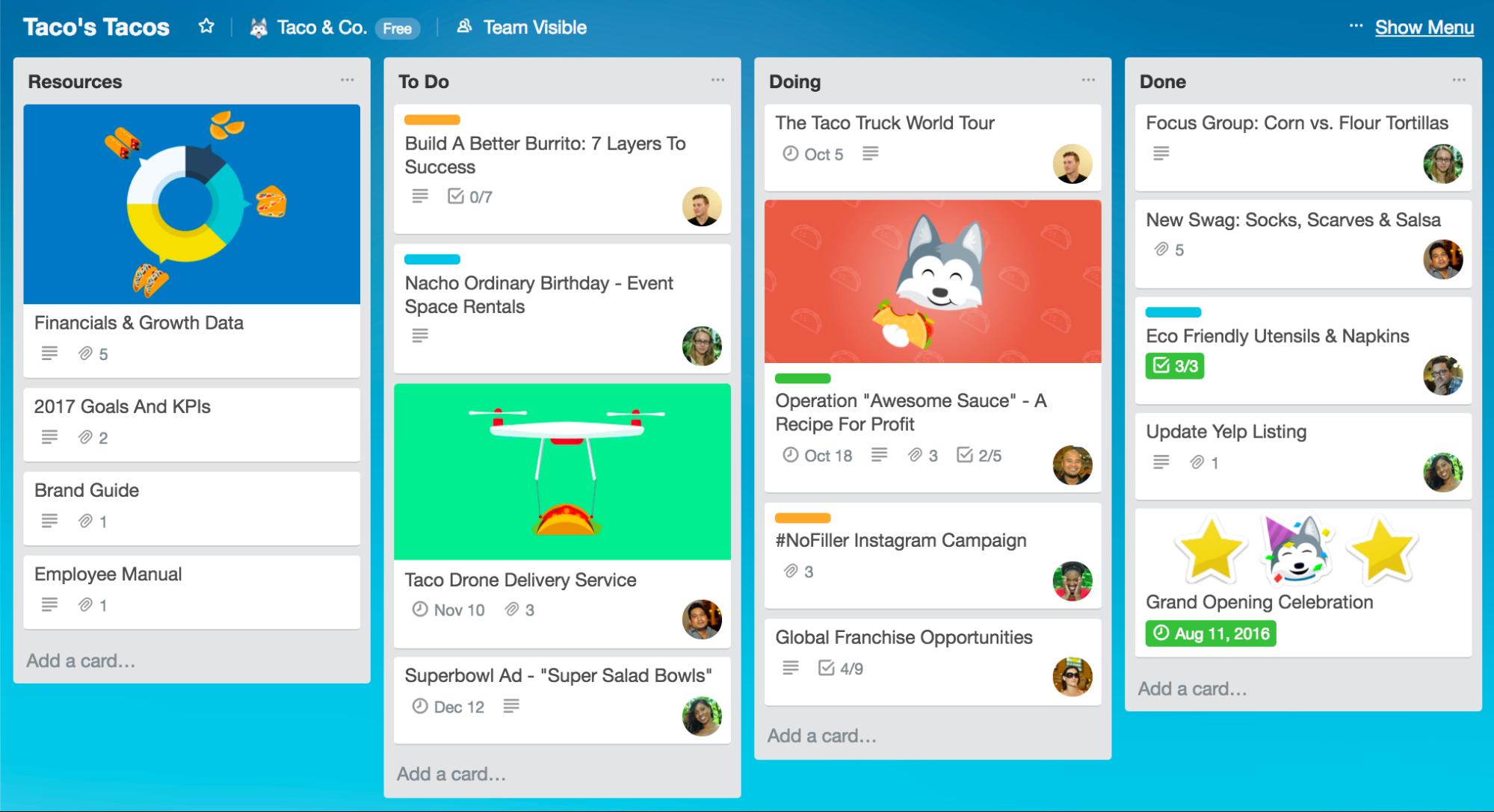
Онлайн-сервис Trello – это универсальный инструмент для управления рабочими и личными проектами. Пользователи ценят его за простоту и удобство, а также за практически неограниченный бесплатный доступ.
В этой статье рассмотрим, как работать с данной облачной программой наиболее эффективно.
Структура Trello
Интерфейс программы основан на японских канбан-досках, использующихся для организации задач. С их помощью удобно отслеживать выполнение каждой задачи, можно легко координировать работу нескольких сотрудников, следить за сроками выполнения.
Каждая доска разбита на списки, состоящие из карточек. Списки упорядочивают задачи по какому-либо критерию, чаще всего по статусу. Например, можно создать списки: «Запланированные», «В работе», «Выполненные», «На утверждении», «Архивные» и т.д. По мере выполнения задач вы будете перемещать карточки по спискам и наглядно отслеживать прогресс в работе.
Комьюнити теперь в Телеграм
Подпишитесь и будьте в курсе последних IT-новостей
Как пользоваться Трелло
Чтобы воспользоваться Trello, перейдите на официальный сайт сервиса и зарегистрируйтесь, указав адрес электронной почты. Также есть возможность войти в Trello с помощью аккаунта Google, Microsoft или Apple.
Первым делом создаем новую доску и даем ей имя – вводим название проекта или конкретного рабочего процесса. Затем определяем тип доски:
- Приватная – просматривать и изменять эту доску сможете только вы или добавленные вами участники.
- Командная – такая доска будет доступна для созданной вами команды. Команды можно создавать с помощью кнопки со знаком «+» в правом верхнем углу страницы.
- Публичная – изменять такую доску имеют право только участники, но просматривать ее смогут все в интернете.
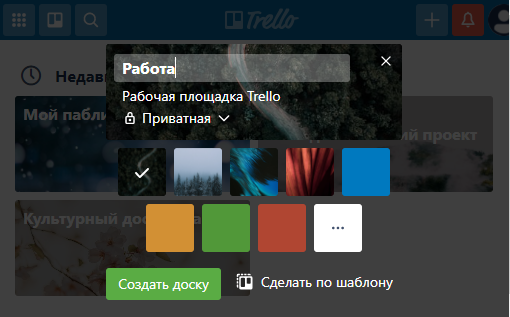
Также для доски можно выбрать фон – однотонный цвет либо фотографию из обширного списка, который открывается кнопкой с тремя точками «…».
Для создания доски вы можете использовать один из готовых шаблонов с уже имеющимися списками и карточками. Сама программа имеет русскоязычный интерфейс, но язык шаблонов – английский. Чтобы воспользоваться одним из них, нажмите кнопку «Сделать по шаблону».
Каждая доска с карточками представляет собой один рабочий экран. После создания доски появится поле, где необходимо ввести заголовок для первого списка задач. При нажатии кнопки «Добавить список» будут добавлены дополнительные списки. Списки можно перетаскивать по доске, изменять их порядок.
В каждом списке имеется кнопка «Добавить карточку». При ее нажатии вводим название задачи. Для создания другой задачи снова нажимаем кнопку «Добавить карточку», и очередная задача появится под предыдущей.
Задачи можно перемещать в пределах одного списка, просто перетаскивая их левой кнопкой мыши вверх или вниз, а также перемещать в другие списки, если статус задачи изменился. Например, когда задача будет выполнена, можно перетащить ее карточку из списка «В работе» в список «Готово».
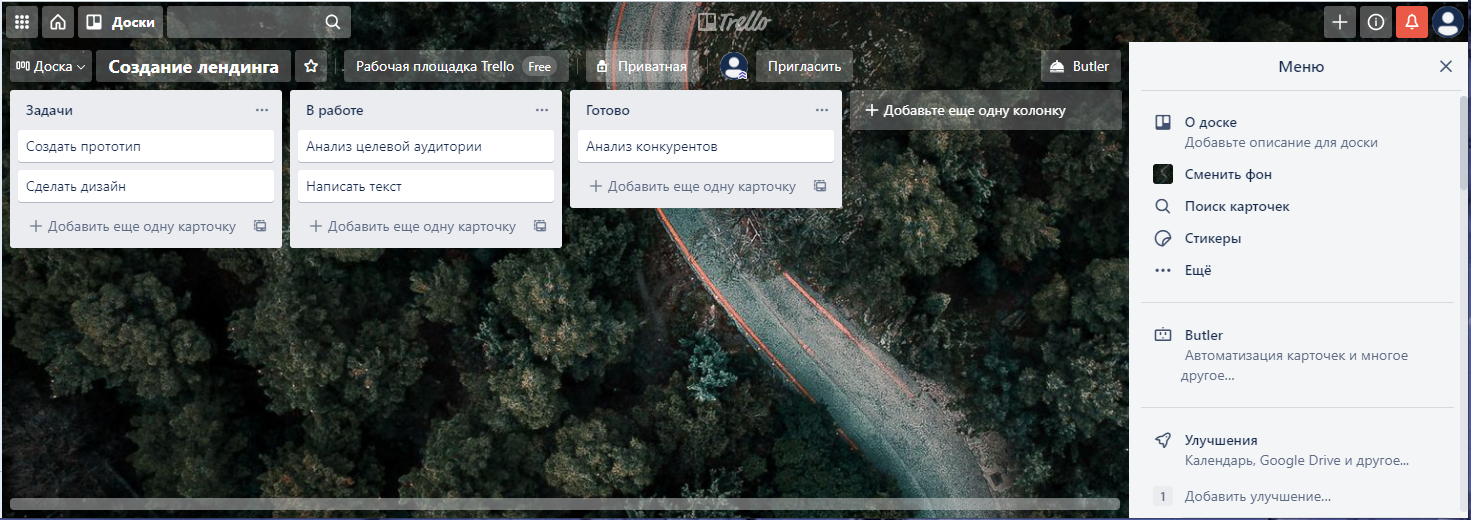
При нажатии на кнопку с тремя точками «…» рядом с названием списка появится меню с перечнем действий, например, вы можете отсортировать карточки по дате или в алфавитном порядке, переместить все карточки в другой список и т.д. Команда «Подписаться» позволяет получать на почту уведомления о любых изменениях в этом списке.
При клике на карточку открывается окно, где можно добавить подробное описание текущей задачи. Справа расположено меню со следующими пунктами:
- «Участники» – если вы работаете с командной доской, можете добавить участника к данной задаче, например, чтобы закрепить задачу за конкретным сотрудником.
- «Метки» – позволяет помечать задачи определенными цветами. Рядом с каждым цветом есть кнопка для добавления к метке текстового описания.
- «Чек-лист» – удобен для поэтапного отслеживания прогресса выполнения задачи.
- «Начало» – можно установить дату и время, когда следует приступить к задаче.
- «Срок» – устанавливает срок, когда она должна быть завершена. Есть возможность установить напоминание для участников о приближающемся сроке завершения.
- «Вложения» – кнопка позволяет прикрепить к задаче различные файлы, документы, картинки, которые понадобятся для ее выполнения. Их можно загрузить с компьютера или из облачных хранилищ, таких как Google Диск, Dropbox или OneDrive. Также в соответствующее поле можно вставить любую ссылку.
- «Обложка» – кнопка для выбора обложки карточки. Вы можете загрузить свое изображение или выбрать один из предложенных вариантов.

Ниже находятся кнопки действия. С их помощью можно перемещать или копировать задачу на другую доску или в другой список. Кнопка «Шаблон» позволяет создавать на основе данной карточки другие. Кнопка «Подписаться» включает уведомления обо всех изменениях этой задачи.
Кнопка «Архивация» помещает карточку в архив. Просмотреть содержимое архива можно в пункте «Еще» в меню доски, выбрав команду «Архив». Из архива карточки можно вернуть на доску или удалить окончательно.
Кнопка «Поделиться» формирует ссылку на карточку, которой можно поделиться с другим участником. Чтобы карточку на приватной доске могли видеть другие люди, предварительно нужно пригласить их на доску с помощью кнопки «Пригласить» в верхней части основного окна данной доски.
В разделе «Действия» при нажатии на кнопку «Показать подробности» отобразятся все действия с этой карточкой. Если вы работаете в команде, участники могут также оставлять комментарии: высказать мнение или задать вопрос.
Дополнительные возможности Trello
Переключаться между созданными досками можно с помощью кнопки «Доски» в верхнем левом углу окна. А кнопка с изображением домика откроет главную страницу онлайн-сервиса Trello.
С помощью меню, расположенного на доске справа, можно добавлять к задачам стикеры, просто перетаскивая их на карточки. Также в меню имеется команда, позволяющая проводить поиск карточек по меткам, участникам, срокам и т.д.
Кнопка «Доска» в левом верхнем углу окна переключает вид доски на представление «Календарь» и обратно.
В меню доски справа есть команда «Улучшения», которая открывает каталог расширений для Трелло. Следует учесть, что на бесплатном тарифе можно подключать только одно улучшение, но можно менять их, отключая используемое и подключая другое.
Также бесплатный тариф имеет ограничение по размеру файлов, которые вы можете загружать в Trello – не более 10 Мб. Но за счет того, что данный сервис поддерживает интеграцию с различными облачными хранилищами, это ограничение не мешает работе – вы всегда можете прикрепить к карточке ссылку на файл, размещенный в одном из этих облачных сервисов. 10 командных досок, входящих в тариф «Free», для большинства пользователей тоже будет вполне достаточно.
Платные тарифы «Business Class» и «Enterprise» не имеют ограничений на число командных досок, позволяют загружать файлы объемом до 250 Мб, а также имеют продвинутые средства автоматизации и улучшенное обеспечение безопасности данных. Описание всех трех тарифов и цены можно посмотреть здесь.
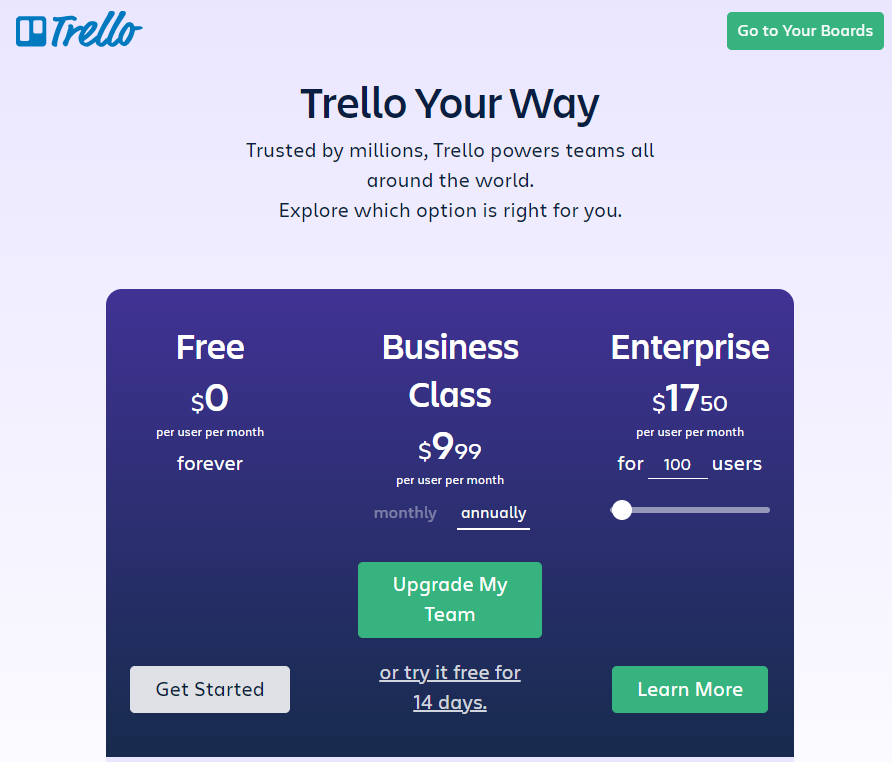
И напоследок поделюсь несколькими лайфхаками по работе в Trello.
- Для ускорения работы используйте горячие клавиши, их полный список можно посмотреть по этой ссылке.
- Работать в Трелло можно не только в браузере. Для эффективной работы с планшета или смартфона используйте мобильное приложение Trello для ОС Android или iOS. Также доступны для скачивания настольные приложения для операционных систем Windows и macOS.
- Для полного контроля процесса не забывайте добавлять себя в качестве участника ко всем важным задачам, чтобы вам приходили уведомления об их изменениях.
- Используйте свою систему меток для удобной фильтрации задач по срочности выполнения, важности, тематике или другим нужным вам критериям.
Подведем итоги
Итак, мы узнали, что такое Trello. Это удобное и гибкое онлайн-решение для быстрой и эффективной организации работы, которое одинаково хорошо подходит как для небольших команд, так и для корпораций, где может использоваться для управления отдельными проектами или отслеживания процесса выполнения задач внутри различных подразделений.
Примеры работ, которыми можно управлять с помощью этого сервиса, разнообразны. Это могут быть не только бизнес-задачи, но и семейные торжества или планирование отпуска. Также Trello прекрасно подходит в качестве личного органайзера.
Все данные хранятся на облачных серверах, а значит, ничего не может потеряться или забыться. Trello моментально внедряется в любой рабочий процесс, не требует сложной настройки и долгой адаптации сотрудников.
Сервис позволяет хранить всю нужную информацию в одном месте, оперативно оценивать прогресс по всем важным процессам сразу. Все данные отображаются в режиме реального времени и наглядно представлены на одном экране. Кроме того, Trello имеет множество полезных функций, таких как настройка оформления, отслеживание сроков выполнения задач, наличие уведомлений, возможность прикрепления файлов и проведения поиска по карточкам задач, фильтрация, сортировка и многое другое.
Источник: timeweb.com
Что такое Trello и как им пользоваться
Trello подойдет малому бизнесу, стартапам и фрилансерам с небольшими проектами.
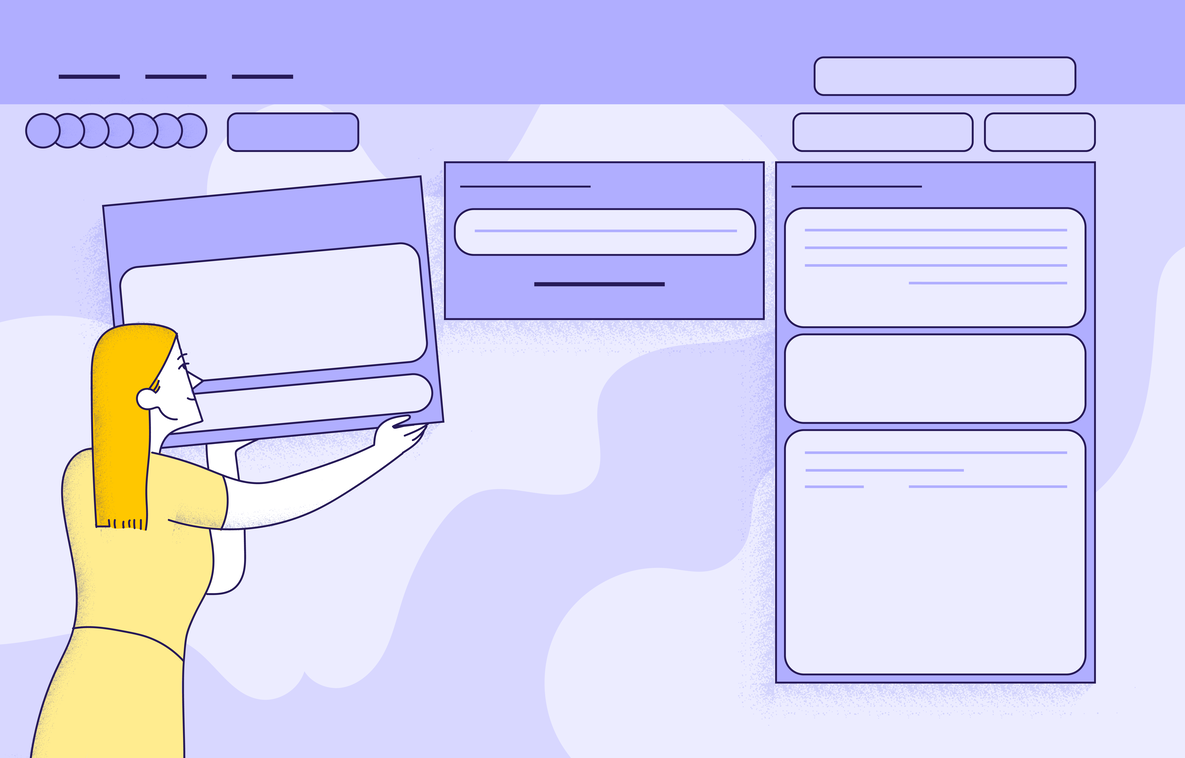
Виктория Дербенченко
Автор статьи
Trello — это программа для управления проектами с интуитивно понятным интерфейсом. Ее принцип работы похож на канбан-доски: с помощью стикеров команда отмечает, какие задачи нужно выполнить, какие уже в работе, какой срок выполнения у каждой из них.
Кому Trello подойдет для работы
✅Малому бизнесу и стартапам, которым не нужны узкоспециализированные инструменты. Тем, кто занимается разработкой проектов пошагово.
Для чего: упорядочивать идеи и задачи, расставлять между ними приоритеты — что сделать в первую очередь, а что может подождать. Для каждого клиента создавать карточку с контактами, заметками, историей и статусом.
✅Приложение подойдет и фрилансерам.
Где искать заказы фрилансеруФрилансеры ищут работу на биржах, онлайн-площадках, в каналах и сообществах.
Для чего: для распределения и контроля заказов, планирования личного времени как обычный To-Do-лист.
❌Кому не подойдет: крупным компаниям с масштабными проектами. Задач много, и со временем в них станет трудно ориентироваться. Кроме того, таким организациям часто нужны специальные нишевые инструменты.
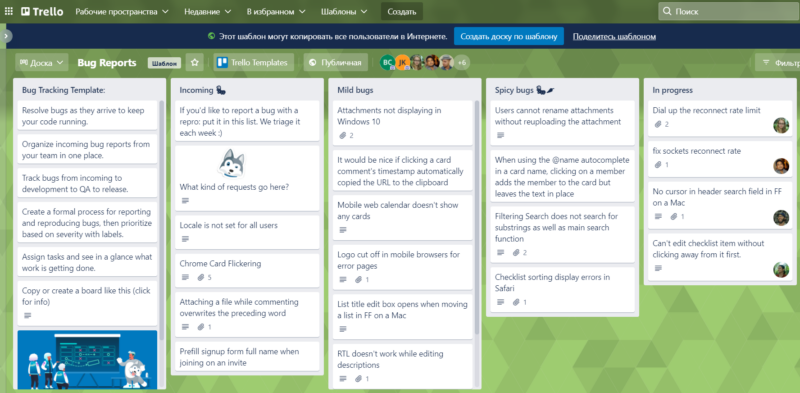
Trello используют для управления коммерческими проектами в разных нишах и как личный планировщик дел
Преимущества Trello
Интеграции. Это улучшения, которые дают новые функции. Например, если интегрировать Trello с сайтом на Tilda, заявки из форм автоматически попадут на доски Trello. И там уже руководитель распределяет их между менеджерами, меняет статус — «В работе», «Закрыта», «Отвалилась», — перемещает между досками.
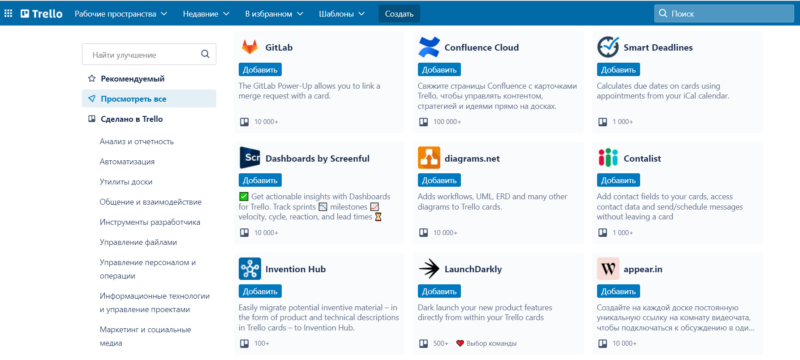
Интеграции в Trello
Интегрируйте необходимые программы: Github, Slack, MailChimp, Zapier, Draw.io, Giphy, Dropbox, Evernote, Google Drive, Intercom, Microsoft OneDrive. О всех программах узнаете в разделе Улучшения для Трелло.
Простота. Чтобы начать работу в Trello, не нужно читать документацию или перенастраивать интерфейс под проект. Доски, карточки и описания к ним создаются за несколько кликов. Рабочее пространство интуитивно понятно.
Облачное хранилище данных. Подключайтесь к задачам с мобильного устройства или компьютера в любой точке мира через учетную запись. Даже если ваше устройство сломается, данные останутся в безопасности и не потеряются.
Бесплатная версия не ограничена по времени. Включает не более 10 досок и 250 выполнений команд в месяц, неограниченное количество улучшений, хранилище файлов до 10 МБ, двухфакторную аутентификацию, пользовательские фоны и стикеры.
Кроссплатформенность. Trello работает в Chrome, Firefox, Safari и Edge. Для смартфона на Android или IOS есть приложение.
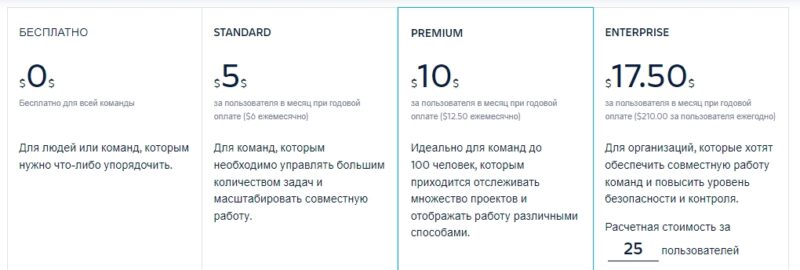
Трелло предлагает пользователям 4 тарифа
Примеры использования
Личный планировщик. Подойдет для ведения личного или рабочего списка дел, отслеживания привычек, планов или продуктивности на день, неделю или год. Пользователям доступны шаблоны: используйте их в готовом виде или настройте под себя.
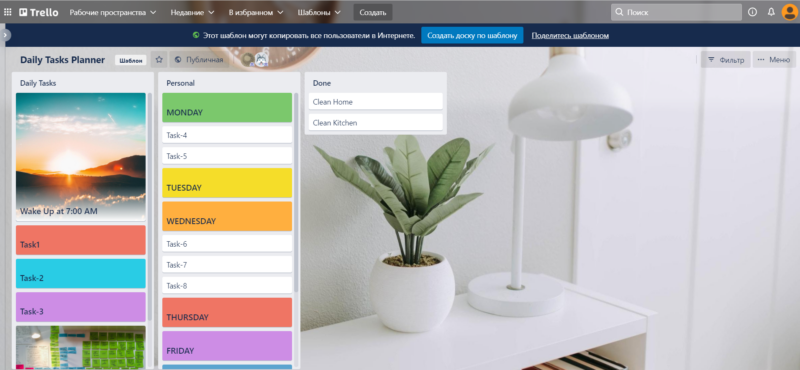
Личный планировщик в Trello
Список дел. Доски Trello используют как ежедневник. Распределите дела по колонкам, например: рабочие, семейные, личные. Выставите сроки выполнения и цветовые метки, которые укажут на приоритет задачи.
Источник: sky.pro